انتشار: 1403/01/16 - بروزرسانی: 1403/03/24 توسط: : امیرحسین سالمی
آشنایی کامل با Conversion Tracking در ga4
گوگل برای عرضه آنالیتیکس ۴ زحمت زیادی کشیده و امکانات و قابلیتهای بسیاری رو توی این نسخه گنجونده. همین موضوع باعث شده تا خیلیا به دنبال یادگیری نسخه جدید GA4 باشند. دلیلشم اینه که ga4 نسبت به آنالیتیکس یونیورسال تغییرات بسیار زیادی داشته و ممکنه کاربرا نحوه کار کردن با این نسخه رو به خوبی بلد نباشند. تفاوتهای این دو نسخه همانطور که بهش اشاره کردم خیلی زیاد بوده، اما میتونم بگم مهمترین تفاوت بین این دو، تغییر Goal به Conversion تو نسخه جدید بوده. پس وقتی از ردیابی نرخ تبدیل یا Conversion Tracking تو نسخه جدید صحبت میکنیم، در واقع به همون Goal تو نسخه یونیورسال آنالیتیکس اشاره داریم. طبق اطلاعات به دست آمده اغلب دیجیتال مارکتترها برای اینکه بتونن فعالیتهای بازاریابیشون رو ارزیابی کنند از ابزار آنالیتیکس بهره میبرند. توصیه من بهت اینه که بعد از اینکه اقدام به نصب و راهاندازی آنالیتیکس ۴ کردی، حتماً تنظیمات مربوط به ردیابی کانورژن یا Conversion Tracking رو انجام بدی تا بتونی از امکانات اون استفاده کنی.
من تو این مقاله قصد دارم تو رو با Conversion Tracking در ga4 به طور کامل آشنا کنم. پس اگه تو هم ترغیب به دونستن اطلاعات بیشتر در رابطه با این قابلیت در ga4 شدی، پیشنهاد میکنم خوندن ادامه این مقاله رو از دست ندی.
فهرست مطالب
تبدیل یا conversion به چه معناست؟
جایگزینی conversion به جای Goal
مفهوم ایونت در ga4
معرفی انواع کانورژن در آنالیتیکس ۴
نحوه ایجاد کانورژن از یک ایونت دیگر
جمع بندی
تبدیل یا conversion به چه معناست؟
تبدیل یا conversion به تعاملات مهمی که انتظار انجام اونها توسط کاربر رو داری گفته میشه. در کل کانورژنها به دو دسته کلی خرد و کلان تقسیم بندی میشن. از جمله کانورژنهای خرد میتونم به مواردی مثل دانلود یک فایل، عضو شدن در اشتراک خبرنامه و مواردی از این دست اشاره کنم. اگه بخوام یه مثال واسه conversion کلان هم برات بیارم میتونم به خرید از سایت اشاره کنم. ردیابی کانورژنها به کاربر کمک میکنه تا موارد مفید برای کسب و کارش رو شناسایی کنه و اونها رو از موارد غیر مفید متمایز کنه. مثلاً با ردیابی کانورژنها دارنده سایت میتونه اون دسته از کاربران که به عنوان خریدار واقعی تو سایتش حضور دارند رو شناسایی کنه و بررسی کنه که این کاربران رفتارشون چی بوده و از کدوم یک از محصولات استقبال بیشتری داشتند و با دونستن این اطلاعات بتونه در زمینه افزایش درآمد و توسعه کسب و کارش قدم برداره.
پیشنهاد مطلب: معرفی گزارش Free form در ga4
جایگزینی conversion به جای Goal
کسایی که قبلاً با نسخه یونیورسال آنالیتیکس کار کردن با اصطلاح Goal در اون آشنا هستند. در این نسخه وقتی کاربر میخواست فرضا بازدید از صفحه تایید سفارش رو یه conversion در نظر بگیره، میبایست اقدام به ایجاد یک Goal از نوع مقصد برای اون میکرد. اما در نسخه ga4 به طور کامل Goal از بین رفته و کلیه تعاملات مهم در قالب کانورژن انجام میشه. پس دیگه تو ga4 هدفهایی مثل مدت زمان، مدت زمان سشن و تعداد بازدید از صفحه مطرح نیست و تو این نسخه همه چیز بر مبنای ایونت انجام میشه.

مفهوم ایونت در ga4
همونطور که تو قسمت قبل هم بهش اشاره کردم تو نسخه جدید گوگل آنالیتیکس همه چیز در قالب ایونت انجام میشه و میتونیم این ابزار رو یه ابزار تحلیلی مبتنی بر رویداد معرفی کنیم. پس هر فعالیتی اعم از خرید، بازدید از صفحه و غیره در نسخه جدید گوگل آنلیتیکس به عنوان یه ایونت شناخته میشه. در مواقعی که میخوای اقدام به ردیابی تبدیلها کنی، در اولین قدم باید اقدام به تنظیم ایونت ترکینگ توی GA4 کنی و بعد از اون از بینشون اقدام به ایجاد و ساخت کانورژنها کنی. با این کار میتونی به GA4 اعلام کنی که کدوم یک از ایونتها نسبت به بقیه ایونتها از درجه اهمیت بیشتری برخوردارند.
معرفی انواع کانورژن در آنالیتیکس ۴
در گوگل آنلیتیکس ۴ کلاً دو نوع کانورژن اصلی داریم که در ادامه به معرفی اونها میپردازیم:
کانورژنهای از پیش تعیین شده (Predefined Conversions)
یکی از انواع کانورژنهای GA4 ، کانورژنهای از پیش تعریف شده هستند که امکان غیر فعال کردن اونها وجود نداره. این کانورژنها شامل موارد زیر میشن:
1.first_open (برای اپلیکیشنهای موبایل)
2.app_store_subscription_convert (برای اپلیکیشنهای موبایل)
3.app_store_subscription_renew (برای اپلیکیشنهای موبایل)
4.in_app_purriage (برای اپلیکیشنهای موبایل)
5.purchase (برای وبسایتها و اپلیکیشنهای موبایل)
برای اینکه بتونی لیست کانورژنهای از قبل تعیین شده رو ببینی کافیه:
1.وارد پنل GA4 شو و به قسمت Admin برو.
2.حالا روی conversions کلیک کن.
3.توی این قسمت میتونی این لیست رو ببینی. اگه فقط سایتت رو به property وصل کرده باشی تنها کانورژن پیش فرضی که بهت نمایش داده میشه، کانورژن purchase هست که امکان غیر فعال کردن اون هم وجود نداره.

کانورژنهایی که خودتان اقدام به فعال سازی آنها مینمایید
اگه یه موقع خواستی یه ایونت رو به عنوان یه کانورژن در نظر بگیری باید وارد منوی Admin بشی و سپس گزینه Events رو انتخاب کنی. با انجام این کار لیست کل ایونتها بهت نشون داده میشه. حالا کافیه کلید Mark as conversion (قرار گرفته در کنار ایونت) ایونتی که فکر میکنی برای کسب و کارت میتونه مهم و کاربردی باشه رو روشن کنی.
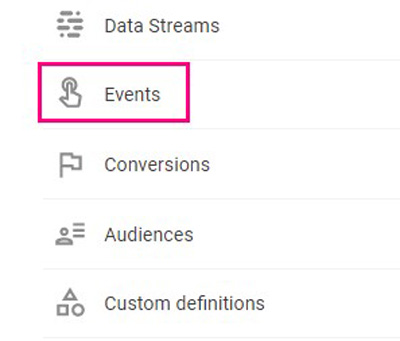
فرض کن یه ایونت به اسم ebook_downloaded داری که قصد تبدیل اون به کانورژن رو داری. نکته مهمی که این وسط وجود داره اینه که این کار رو فقط میتونی واسه دادههای جدید انجام بدی و ایونتهایی که قبلاً جمع کردی رو نمیتونی به کانورژن تبدیل کنی. برای انجام این کار باید:
1.از منوی Admin روی گزینه Conversions کلیک کن.
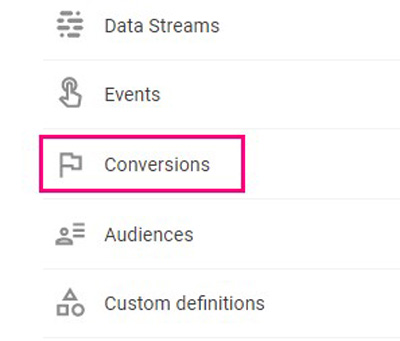
2.حالا گزینه New conversion event رو انتخاب کن و یه اسم واسه ایونتت وارد کن و در انتها روی دکمه سیو کلیک کن.
3.بعد از اینکه این کارو انجام دادی حدود ۲۴ ساعت زمان میبره تا بتونی دادههای اون کانورژن رو توی لیست ببینی.
4.چنانچه تمایل به بررسی دقیق کانورژن داشتی، با کلیک بر روی اون کانورژن به صفحه ای هدایت میشی که اطلاعات مربوط به اون کانورژن داخلش اومده.
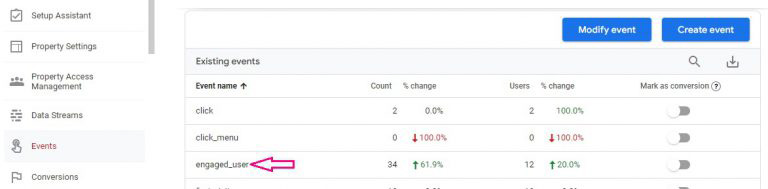
نحوه ایجاد کانورژن از یک ایونت دیگر
بعضی وقتا ممکنه تمایلی به علامت گذاری کل ایونت به عنوان یک کانورژن نداشته باشی. در چنین مواقعی میتونی طبق مثال زیر عمل کنی:
مثلاً فکر کن تو سایت تو یه صفحه تشکر وجود داره که وقتی کاربرا توی خبرنامه عضو میشن در انتها به این صفحه هدایت میشن و آدرس صفحه تشکر به صورت زیره:
https://www.mywebsite.com/thank-you
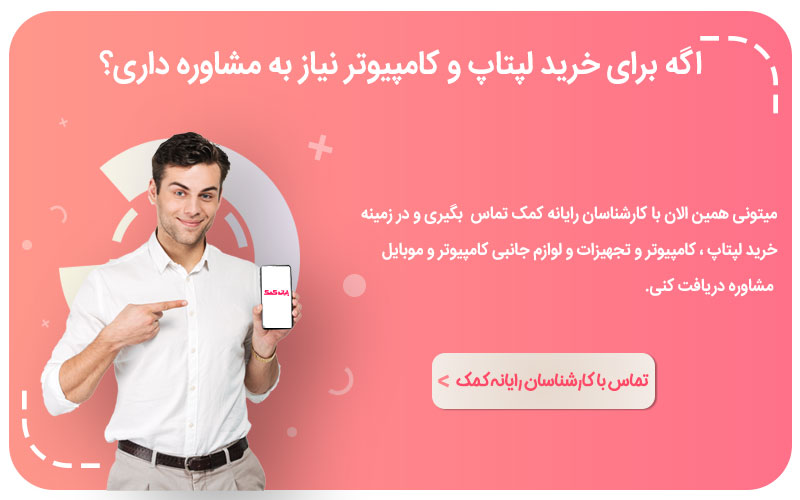
حالا اگه بیای ایونت page_view رو به عنوان یک کانورژن علامت گذاری کنی، در نتیجه هر بازدیدی از صفحه یه کانورژن محسوب میشه. حالا این سوال پیش میاد که چطوری میتونیم فقط page_view صفحه تشکر رو به عنوان کانورژن مشخص کنیم؟ برای انجام این کار باید وقتی کاربری از صفحه تشکر بازدید میکنه یه ایونت اختصاصی توسط تگ منیجر به GA4 ارسال شه. یه راه دیگه هم اینه که میتونی از ویژگی ایجاد ایونت در GA4 استفاده کنی. با استفاده از این ویژگی کاربر میتونه بر طبق بقیه ایونتهای ورودی، اقدام به ایجاد یه ایونت جدید کنه. برای انجام این کار باید:
1.وارد منوی Admin بشی و روی گزینه Events کلیک کنی.
2.حالا روی گزینه Create event کلیک کن و سپس گزینه Create رو انتخاب کن.
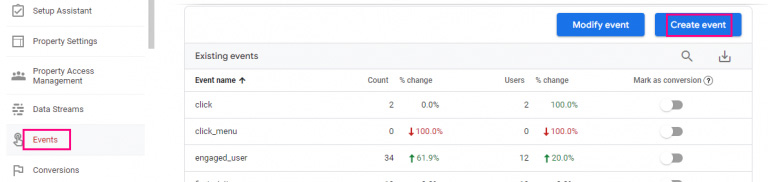
3.تو صفحه جدیدی که برات به نمایش در میاد باید اسم دلخواه خودت رو در قسمت Custom event name وارد کنی. دقت کن که این اسم جوری باید انتخاب بشه که بیانگر اون ایونت باشه. مثلاً ما توی این مثال این اسم رو thankyou_page_visit قرار دادیم.
4.حالا وارد قسمت Matching conditions شو و اقدام به مشخص کردن شروط ایونت مد نظرت کن. تو این مثال ما شروط رو به صورت زیر وارد کردیم:
· event_name equals page_view
· page_location contains /thank-you
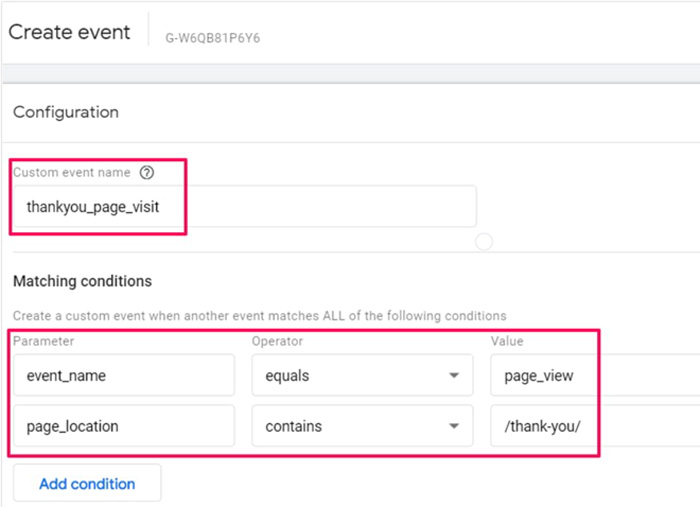
5.اگه خواستی همه پارامترهای ایونت page_view توی ایونت جدید کپی بشه، باید تیک چک باکس Copy parameters from the source event رو بزنی. اما اگه قصد تغییر این پارامترها را داشتی باید تو قسمت Parameter Configuration گزینه Add modification رو انتخاب کنی.
6.مثلاً فرض کن که یه ایونت دارای پارامتر pricingPlan باشه ولی میخوای اسمش رو به pricing_plan تغییر بدی. برای انجام این کار باید اول اسم پارامتر جدید رو معادل با مقدار پارامتر قبلی قرار بدی و بعد از اون پارامتر قبلی رو با خالی گذاشتن قسمت New Value پاک کنی.
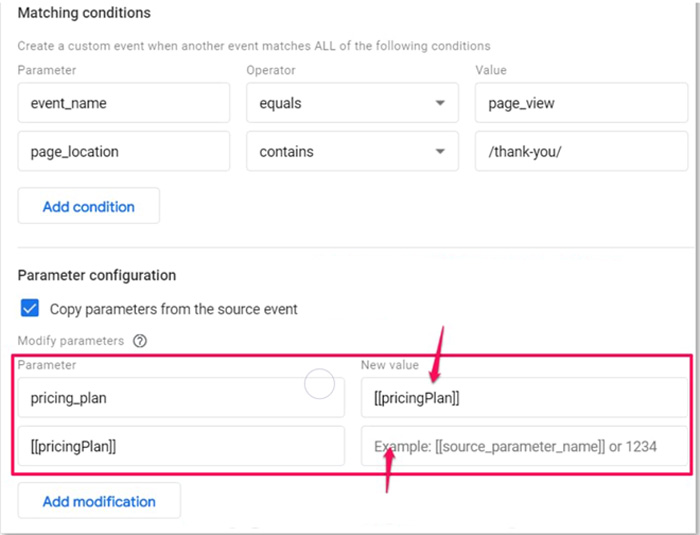
به تصویر بالا دقت کن. براکتهای مربع دوبل نشان دهنده اینه که GA4 ، مقدار پارامتر pricingPlan اون ایونت رو دوباره میخواد استفاده کنه. بعد از اینکه تغییرات رو ذخیره کردی امکان مشاهده اونها تو گزارشهای Real-time و DebugView وجود داره. علاوه بر این وقتی یه ایونت جدید توی GA4 ایجاد میکنی باید حتماً اون ایونت رو به عنوان conversion تو گزارش Events تیک بزنی. اما برای انجام این کار حداقل نیاز به یک روز زمان وجود داره تا اسمش تو لیست ایونتها قرار بگیره.
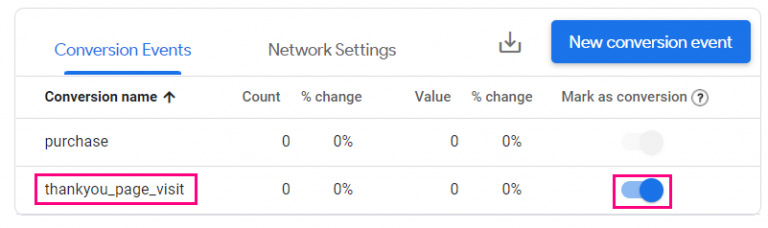
اگه نمیخوای منتظر بمونی میتونی در لحظه کانورژن جدید ایجاد کنی. برای انجام این کار هم کافیه:
1.در منوی Admin روی گزینه Conversions کلیک کن.
2.حالا گزینه New conversion event رو انتخاب کن و اسم ایونتی که اخیراً اونو ایجاد کردی رو وارد کن و در انتها اون رو سیو کن.
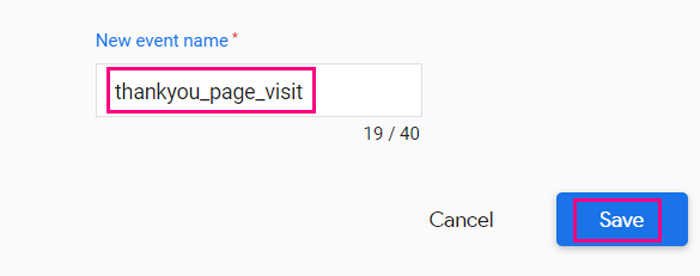
جمع بندی
تو این مقاله سعی کردم به طور کامل تو رو با Conversion Tracking در ga4 آشنا کنم و نحوه ساخت کانوژن از یک ایونت دیگه رو به طور کامل بهت یاد بدم. همونطور که تو این مقاله هم بهش اشاره کردم تو ga4 عبارت Goal جایگزین Conversion شده و روند تنظیم Conversion هم با تغییرات جدی مواجه شده. در کل اگه میخوای توی کسب و کارت توسعه و پیشرفت داشته باشی پیشنهاد میکنم که از ابزار جدید گوگل آنالیتیکس برای بهبود اوضاع کسب و کارت استفاده کنی. اگه تو هم اطلاعات بیشتری در رابطه با Conversion Tracking در ga4 داشتی ممنون میشم این اطلاعات رو در بخش کامنت با من و بقیه کاربرا به اشتراک بذاری. در آخر میخوام ازت تشکر کنم که تا آخر این مقاله با من همراه بودی و امیدوارم تونسته باشم بهت کمک کنم تا به طور کامل با Conversion Tracking در ga4 آشنا بشی.